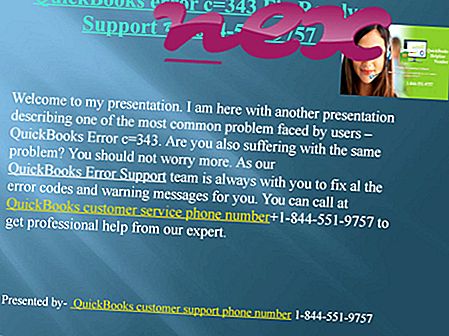Processen kendt som App eller WebBar hører til software WebBar Toolbar eller Web Bar af Web Bar Media.
Beskrivelse: Winwb.exe er ikke vigtig for Windows og vil ofte forårsage problemer. Filen winwb.exe er placeret i en undermappe med "C: \ Program Files" (for det meste C: \ Program Files \ WebBarMedia \ 5.5.6310.18878 \ ). Kendte filstørrelser på Windows 10/8/7 / XP er 197.352 byte (60% af alle forekomster), 200.936 byte eller 482.536 byte.
Programmet har et synligt vindue. Der er ingen filoplysninger. Filen er en Verisign signeret fil. Winwb.exe er ikke en Windows-kernefil. Derfor er den tekniske sikkerhedsvurdering 49% farlig .
Afinstallation af denne variant: I tilfælde af problemer med winwb.exe kan du bruge softwareudgiverens support eller afinstallere WebBar Toolbar- software via Windows Kontrolpanel / Tilføj eller fjern programmer (Windows XP) eller Programmer og funktioner (Windows 10/8 / 7).Hvis winwb.exe er placeret i en undermappe i brugerens profilmappe, er sikkerhedsvurderingen 59% farlig . Filstørrelsen er 198.376 byte (33% af alle forekomster), 194.280 byte eller 201.448 byte. Programmet har et synligt vindue. Det er en Verisign-underskrevet fil. Processen indlæses under Windows-startprocessen (se Registreringsnøgle: Kør). Filen er ikke en Windows-systemfil. Der er ingen filoplysninger.
Afinstallation af denne variant: I tilfælde af problemer med winwb.exe kan du bruge softwareudgiverens support [1] [2] eller afinstallere Web Bar eller WebBar Toolbar- software via Windows Kontrolpanel / Tilføj eller fjern programmer (Windows XP) eller Programmer og funktioner (Windows 10/8/7).
Vigtigt: Du skal kontrollere processen winwb.exe på din pc for at se, om det er en trussel. Hvis App har ændret din browsers søgemaskine og startside, kan du gendanne din browsers standardindstillinger som følger:
Nulstil standard browserindstillinger for Internet-Explorer ▾- I Internet Explorer skal du trykke på tastkombinationen Alt + X for at åbne menuen Funktioner .
- Klik på Internetindstillinger .
- Klik på fanen Avanceret .
- Klik på knappen Nulstil ...
- Aktivér indstillingen Slet personlige indstillinger .
- Kopier chrome: // settings / resetProfileSettings til din Chrome browsers adresselinje.
- Klik på Nulstil .
- Kopier om: support til din Firefox browsers adresselinje.
- Klik på Opdater Firefox .
Følgende programmer er også vist nyttige til en dybere analyse: En Security Task Manager undersøger den aktive winwb-proces på din computer og fortæller dig klart, hvad den gør. Malwarebytes 'velkendte B-anti-malware-værktøj fortæller dig, hvis winwb.exe på din computer viser irriterende annoncer og bremser det. Denne type uønsket adware-program betragtes ikke af nogle antivirus-software som en virus og er derfor ikke markeret til oprydning.
En ren og ryddig computer er nøglekravet for at undgå pc-problemer. Dette betyder at køre en scanning efter malware, rense din harddisk vha. 1 cleanmgr og 2 sfc / scannow, 3 afinstallere programmer, som du ikke længere har brug for, kontrollere for Autostart-programmer (ved hjælp af 4 msconfig) og aktivere Windows '5 automatiske opdatering. Husk altid at udføre periodiske sikkerhedskopier eller i det mindste at indstille gendannelsespunkter.
Hvis du oplever et faktisk problem, kan du prøve at huske den sidste ting, du gjorde, eller den sidste ting, du installerede, før problemet dukkede op for første gang. Brug kommandoen 6 resmon til at identificere de processer, der forårsager dit problem. Selv for alvorlige problemer snarere end at geninstallere Windows er det bedre med at reparere din installation eller for Windows 8 og senere versioner at udføre kommandoen 7 DISM.exe / Online / Cleanup-image / Restorehealth. Dette giver dig mulighed for at reparere operativsystemet uden at miste data.
fservice.exe ucx01000.sys rzsdkservice.exe winwb.exe avastbrowsercrashhandler64.exe sfhlp01.sys optproreminder.exe ext_driver.exe adobe acrobat update service.exe launcher.bat - vent psksvc.exe